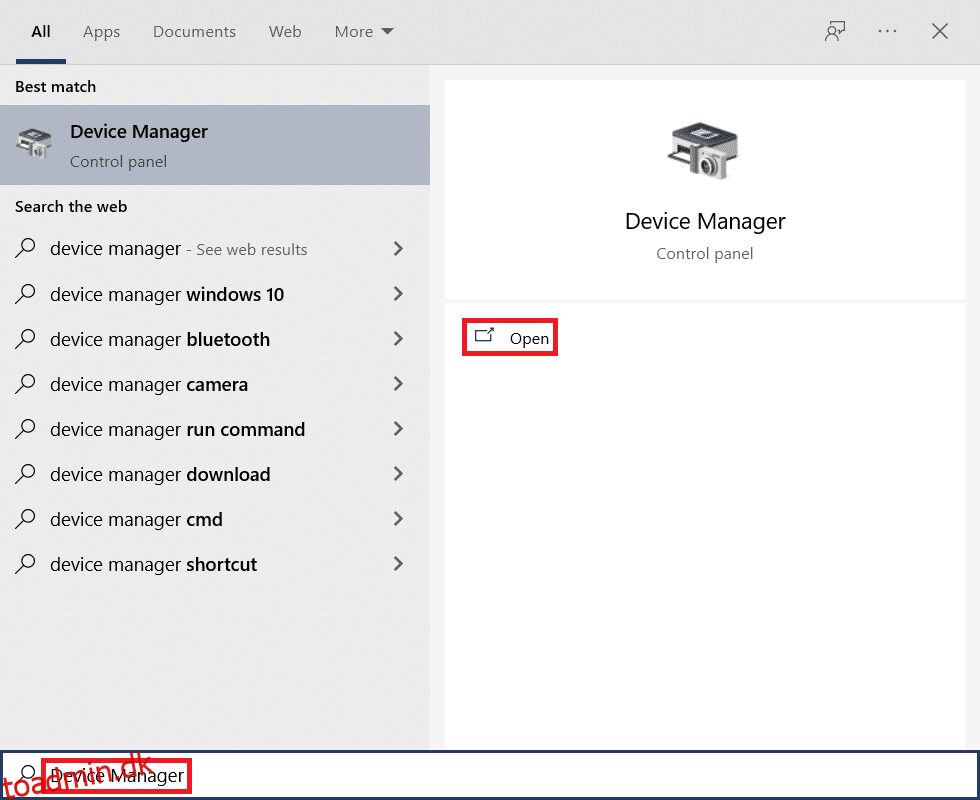Nogle gange kan du støde på et problem, hvor du ikke kan forbinde din computer til et netværk. Der er mange muligheder for denne fejl, men den mest almindelige er forældede netværkskortdrivere. Det anbefales, at du opdaterer dine netværkskortdrivere regelmæssigt for at undgå problemer med forbindelsen. Og med denne opdateringsguide til netværksadapterdrivere kan du løse eventuelle problemer med adapterdrivere med alle enheder og forbedre ydeevnen på din pc omfattende. Læs og følg de kommende trin for download og installation af netværksadapterdrivere på Windows 10 stationære og bærbare computere.
Sådan opdateres netværksadapterdrivere på Windows 10
Nogle af hovedårsagerne til at opdatere netværksadapteren drivere på Windows 10 er:
- Oprethold pålideligheden af systemets netværkskort.
- Modtag og implementer firmwareopdateringer for at løse kompatibilitetsproblemer.
- Få adgang til websider korrekt med kompatible og opdaterede drivere på din pc.
- Forbind enhver enhed med din pc uden problemer med netværksforbindelsen.
Følg nedenstående trin for at opdatere netværksadapterdriveren på Windows 10:
1. Tryk på Windows-tasten og skriv Enhedshåndtering, klik på Åbn som vist.

2. Du vil se netværksadaptere på hovedpanelet; dobbeltklik på den for at udvide den.

3. Højreklik på netværksdriveren (f.eks. Intel(R) Dual Band Wireless-AC 3168), og klik på Opdater driver som vist nedenfor.

4A. Klik nu på Søg automatisk efter drivere for at lokalisere og installere en driver automatisk og springe til trin 6A.

4B. Eller vælg at Gennemse min computer for at finde drivere for at finde og installere en driver manuelt.
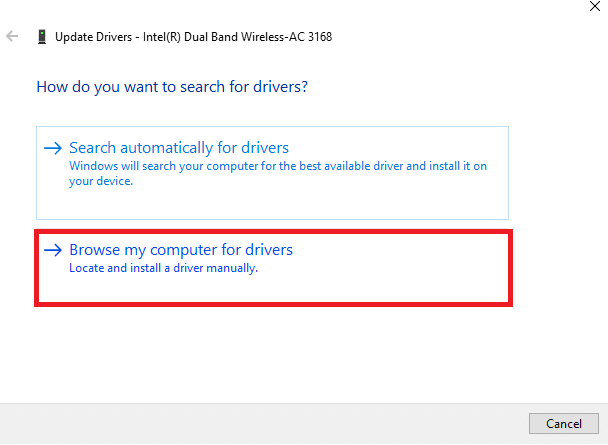
5B. Klik nu på knappen Gennemse… for at vælge installationsmappen og klik på Næste.
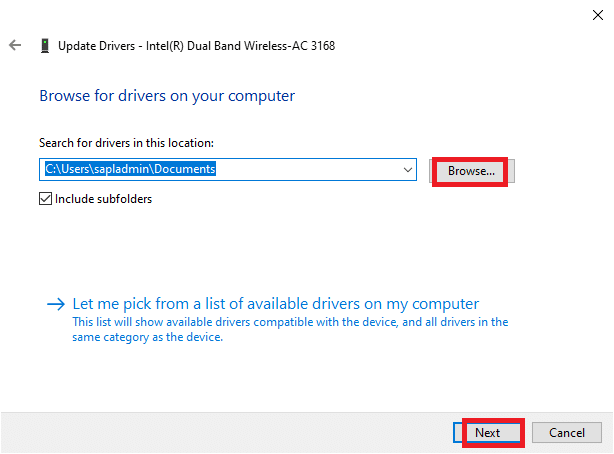
6A. Driverne vil blive opdateret til den nyeste version, hvis de ikke er opdateret. Genstart din pc for at implementere opdateringen.
6B. Hvis de allerede er i en opdateret fase, viser skærmen følgende meddelelse: De bedste drivere til din enhed er allerede installeret. Klik på Luk for at forlade vinduet.

Ofte stillede spørgsmål (ofte stillede spørgsmål)
Q1. Er det obligatorisk at opdatere netværksdrivere?
Ans. Hvis du har problemer med netværksforbindelsen, er det den bedste mulighed at opdatere de aktuelle netværksdrivere på dit system, hvilket kan forårsage disse netværksproblemer. Det anbefales dog, at du holder dine netværksdrivere opdateret for at forhindre, at disse problemer opstår på systemet i første omgang.
Q2. Hvilke netværksdrivere kan opdateres?
Ans. Brugere kan opdatere disse hardwaredrivere på deres system:
- Netværkskort drivere
- Tastatur drivere
- Display drivere
- Mus drivere
- Modem drivere
- Drivere til bundkort
- Drivere til flytbare medier
- Scanner drivere
- Printerdrivere
- Drivere til lydkort
- Video drivere
- BIOS-opdateringer
- Controllerdrivere mv.
Q3. Hvorfra kan jeg opdatere netværksadapterdrivere?
Ans. Du kan begynde opdateringsprocessen ved at åbne vinduet Enhedshåndtering på dit system. For en detaljeret og klar forklaring af denne proces, læs venligst ovenstående trin igen og følg dem omhyggeligt.
***
Vi håber, at du fandt denne artikel nyttig og var i stand til at downloade og opdatere netværksadapterdriveren sikkert på din Windows 10-pc. Du er velkommen til at kontakte os med dine spørgsmål og forslag via kommentarfeltet nedenfor.